جدول محتوایی
چگونه بدون استفاده از sudo ، دستور pip را به روی لینوکس نصب کنیم؟
خواه از اوبونتو، لینوکس مینت، دبیان، ردهات یا هر لینوکس دیگری استفاده میکنید، اگر دسترسی sudo ندارید یا فقط به دلایل امنیتی میخواهید مدیریت بسته پایتون PIP را نصب کنید، اما بدون دسترسی sudo، در اینجا راه حل برای آن وجود دارد.
درست مانند هر سیستم لینوکس، مدیر بسته خود را برای مدیریت تمام بسته های سیستم، به طور مشابه پایتون نیز یک مدیر بسته برای نصب و مدیریت کتابخانه ها و ماژول های مختلف خود بدون استفاده از sudo دارد.
بیایید نمونه ای از لینوکس اوبونتو را در نظر بگیریم که در آن مدیر بسته پیش فرض APT است اما برای نصب هر بسته به دسترسی sudo نیاز دارد. اما اگر نخواهیم یا دسترسی برای استفاده از sudo برای نصب PIP نداریم، اگر قبلاً روی سیستم شما نصب نشده باشد، چه؟ در آن صورت، میتوانیم به دنبال یک اسکریپت برای تنظیم PIP برای ما در فهرست محلی خود باشیم.
نصب PIP بدون SUDO
اکنون بیایید مراحل نصب PIP بدون sudo در لینوکس را مورد بحث قرار دهیم.
[adrotate banner=”3″]
1. اسکریپت get-pip.py را دانلود کنید
اسکریپتی وجود دارد که توسط Python Packaging Authority (PyPA) برای نصب PIP بر روی سیستمی که از قبل پایتون برای مدیریت کتابخانههای خود دارد، ارائه شده است. مزیت کلیدی استفاده از این اسکریپت این است که به کاربران اجازه می دهد بدون نیاز به امتیازات مدیر یا تکیه بر مدیر بسته سیستم، PIP را نصب کنند.
سیستم شما از قبل دارای ابزار curl یا wget برای دانلود چیزها از اینترنت است اما مستقیماً در ترمینال فرمان. بنابراین، از هر کدام از این دو موجود استفاده کنید:
برای کاربران CURL:
curl https://bootstrap.pypa.io/get-pip.py -o get-pip.p
یا
برای کاربران Wget:
wget https://bootstrap.pypa.io/get-pip.py
منبع اسکریپت در صفحه GitHub آن موجود است.
2. PIP را بدون SUDO در لینوکس نصب کنید
اکنون، با استفاده از اسکریپت دانلود get-pip.py، میتوانیم مدیریت بسته PIP را در فهرست محلی خود نصب کنیم، اما بدون استفاده از sudo. با این حال، مطمئن شوید که سیستم شما قبلاً پایتون را نصب کرده است، در غیر این صورت نمیتوانید اسکریپتی را که در پایتون نوشته شده است اجرا کنید.
در اینجا دستور اجرای اسکریپت دانلود شده برای کاربر فعلی آمده است:
python get-pip.py --user
3. دایرکتوری PIP را به مسیر سیستم خود اضافه کنید
از آنجایی که ما از sudo برای نصب PIP استفاده نکردهایم، نمیتوانیم آن را بدون جابجایی به دایرکتوری آن جایی که باینری آن ~/.local/bin است، استفاده کنیم. بنابراین برای آسان کردن کارها و اجرای جهانی PIP برای کاربر فعلی، پوشه آن را با پیکربندی متغیر $PATH سیستم خود اضافه کنید.
فایل بشرک را ویرایش کنید و در انتهای آن خط زیر را اضافه کنید:
nano ~/.bashrc
خط زیر را در پایان اضافه کنید.
PATH=$PATH:~/.local/bin
فایل را با فشار دادن Ctrl+X و بعد از آن Y و سپس کلید Enter ، ذخیره کنید.
اکنون جلسه فعلی خود را برای اعمال تغییرات منبع دهید:
source ~/.bashrc
4. نسخه PIP را بررسی کنید
خوب، اکنون می توانیم تأیید کنیم که آیا PIP واقعاً در سیستم لینوکس ما موجود است یا خیر. برای این کار نسخه آن را با استفاده از دستور داده شده بررسی کنید:
pip -v
5. نحوه کاهش یا ارتقاء PIP
در آینده، اگر برخی از بهروزرسانیها برای نسخه PIP نصب شده فعلی شما در دسترس است، آن را با استفاده از دستور داده شده ارتقا دهید:
pip install --upgrade pip --user
در حالی که، کسانی که می خواهند به دلایلی PIP فعلی را کاهش دهند، می توانند از دستور داده شده استفاده کنند:
pip install pip==20.2.1 --user
نسخه را با نسخه دقیقی که می خواهید PIP را به آن تنزل دهید جایگزین کنید، به عنوان مثال، اگر می خواهید به جای نسخه فعلی از 20.2.1 استفاده کنید، دستور به این صورت خواهد بود:
pip install pip==20.2.1 --user
6. حذف نصب (اختیاری)
در آینده، اگر دیگر نیازی به نصب PIP روی سیستم خود با استفاده از اسکریپت get-pip ندارید، برای حذف آن از لینوکس، به سادگی باینری های PIP را در جایی که نصب شده است (~/.local/bin) و پس از آن حذف کنید. همچنین آن را از مسیری که در فایل BASHRC اضافه کرده ایم حذف کنید.
rm ~/.local/bin/pip*
در این آموزش به شما نحوه حذف و نصب کامل pip را بر روی لینوکس آموزش دادیم. امیدواریم برایتن مفید بوده باشد.


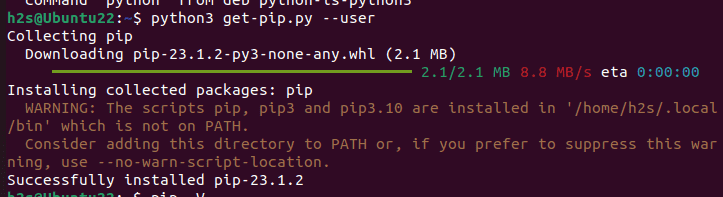
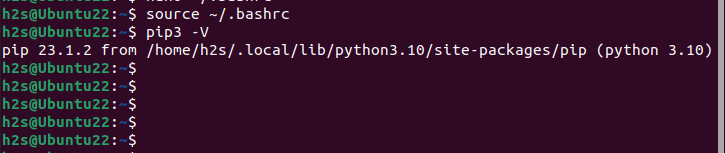
برای شروع یادگیری این تکنولوژی از کجا شروع کنم؟
من این الگوریتم رو توی پروژه واقعی استفاده کردم و سرعت رو 40% بهبود داد.
این روش رو توی چه ورژنهایی میشه استفاده کرد؟
برای دیباگ کردن این مشکل چه پیشنهادی دارید؟ من توی خطای 500 گیر کردم.
برای مانیتورینگ سرور از چه ابزاری استفاده میکنید؟
برای امنیت وردپرس چه کارهایی باید کرد؟
مشکل دارم با multi-player، connection قطع میشه.
این روش رو توی چه ورژنهایی میشه استفاده کرد؟
برای امنیت وردپرس چه کارهایی باید کرد؟
برای سرور مجازی چه سیستمی پیشنهاد میدید؟ Ubuntu یا CentOS؟